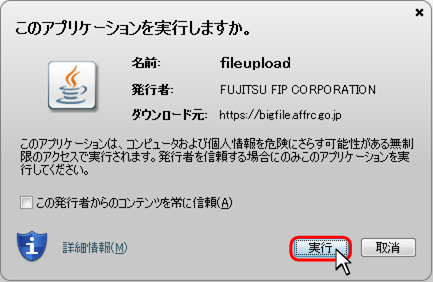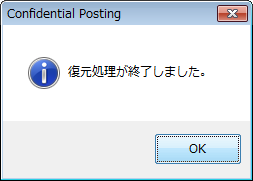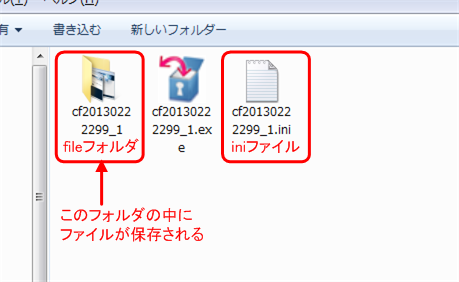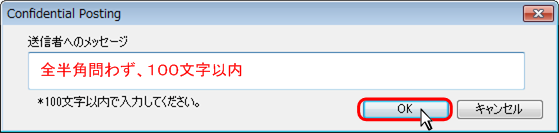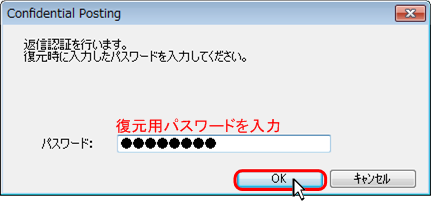「返信あり」のファイルを受信、返信する
農林水産研究情報総合センター (AFFRIT)では、メールに添付することのできない大容量のファイルを送ることができる「大容量ファイル転送システム」を提供しています。このページでは、大容量ファイル転送システムで「返信」オプション付きで送信されたファイルを受信及び返信する手順を説明しています。
2017年3月6日に運用開始した新システムから、旧システムで送信・受信の際に必要となっていたJavaの実行環境は不要となりました。
概要
AFFRIT内部利用者は、大容量ファイル転送システムを利用して、AFFRIT内外の方に大容量のファイルを送信することができます。「返信」オプション付きのファイルを受信された方は、ファイルを取得後、そのファイルを編集したり、新しいファイルを追加する等して送信者に返信することができます。
受信された方は(最初はダウンロードURLを通知するメールが届きます)、以下の手順に従ってファイルの受信、返信を行って下さい。
「返信あり」のファイルを受信する
- [保存先]ボタンを押して、保存先フォルダを指定し、ダウンロードを開始します。
(ダウンロード終了と同時に、「ダウンロード画面」は自動的に閉じます)
「返信あり」のEXE形式のファイルを復元する
(1) ファイルを実行すると、パスワード入力を求められます。
メールで送られてきた「復元用パスワード」を入力し、[OK]ボタンを押します。
(2) パスワード認証後、復元ファイルの保存先を指定します。[参照]ボタンで指定できます。
(デフォルトは、EXEファイルが保存してあるフォルダです)
[OK]ボタンを押すと、復元を開始します。
(3) 復元処理が終わると、終了表示され、指定したフォルダに復元されたファイルが保存されます。
保存先をデフォルトのままにした場合、"fileフォルダ"と"iniファイル"が作成され、fileフォルダ内に復元されたファイルが保存されます。
fileフォルダ : EXE形式ファイル名と同じ名前のフォルダ
iniファイル : (EXE形式ファイル名).ini
"fileフォルダ"や"iniファイル"の名前は変更しないで下さい。
「返信」できなくなります。
ファイルを返信する
"fileフォルダ"内にあるファイルを更新等した後、EXEファイルを使って返信します。
"fileフォルダ"内のファイルを返信できるので、編集更新だけでなく、削除したり、新たにファイルを追加したりすることができます。
(1) EXEファイルを実行すると下のように表示されますので、[返信]ボタンを押します。
[復元]ボタンを押すと、システムから再ダウンロードして上書きされることになります。
(2) 「送信者へのメッセージ」を入力して[OK]ボタンを押します。
全半角問わず100文字以内で入力してください。
(3) 返信認証用にパスワードを求められますので、「復元用パスワード」を入力して[OK]ボタンを押します。
(4) 返信処理が終わると、終了表示されます。
制限事項
ファイルをダウンロードするためにはJavaの実行環境が必要です。また、EXE形式のファイルを展開するためにはWindows環境である必要があります。- 返信できるファイル数は最大500ファイル(フォルダ配下含め)、容量上限2GBです。